Quasi tutti gli iPhone in circolazione oggi possono girare video ad alta risoluzione e di alta qualità. Quindi ha senso che il telefono sia dotato anche di alcuni strumenti di editing video di base immediatamente pronti all’uso.
L’app Foto sul tuo iPhone o iPad ti consente di ritagliare il video, ruotarlo, tagliarne il tempo di esecuzione, aggiungere filtri, modificare il bilanciamento del colore e altro ancora. E se installi l’app iMovie gratuita, puoi anche apportare altre modifiche al tuo video.
Ecco come modificare i video sul tuo iPhone o iPad.
Come modificare un video nell’app Foto del tuo iPhone o iPad
L’app Foto è dove tutte le tue foto e i tuoi video vengono salvati per impostazione predefinita.
1. Apri l’app Foto e trova il video che desideri modificare. Se hai problemi a trovarlo in un mare di foto, tocca Album, quindi tocca Video per visualizzare un elenco dei soli video sul telefono.
2. Dopo aver aperto il video, tocca Modifica nell’angolo in alto a destra.
3. Qui hai alcune opzioni. Il primo menu, che dovrebbe aprirsi per impostazione predefinita, ti consentirà di tagliare l’inizio e la fine del tuo video. Usando il cursore nella parte inferiore dello schermo, trascina la freccia rivolta verso sinistra verso destra per tagliare l’inizio del video; trascina la freccia rivolta verso destra verso sinistra per tagliare l’estremità.
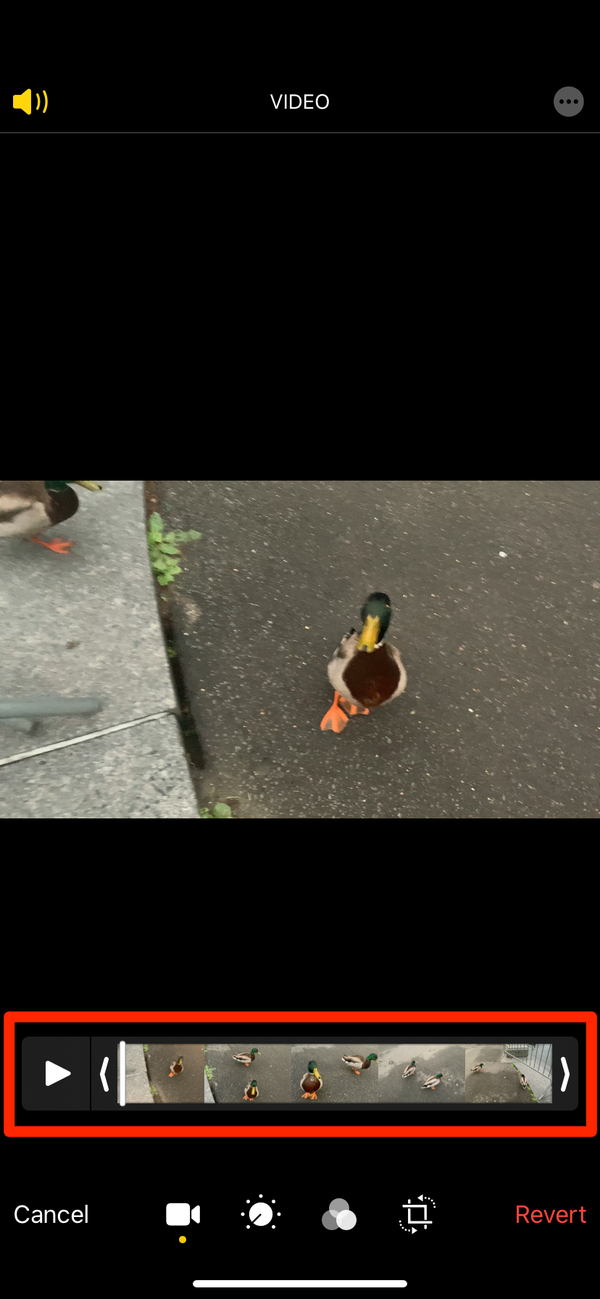
4. Successivamente, se tocchi l’icona che assomiglia a una rotella del volume, puoi modificare il bilanciamento del colore e altro. Scorri le opzioni sotto il clip video per vedere gli strumenti, toccane uno per selezionarlo, quindi usa il dispositivo di scorrimento sotto di esso (o sul lato dello schermo se sei su un iPad) per modificare i livelli. Le tue modifiche appariranno immediatamente nell’anteprima del video.
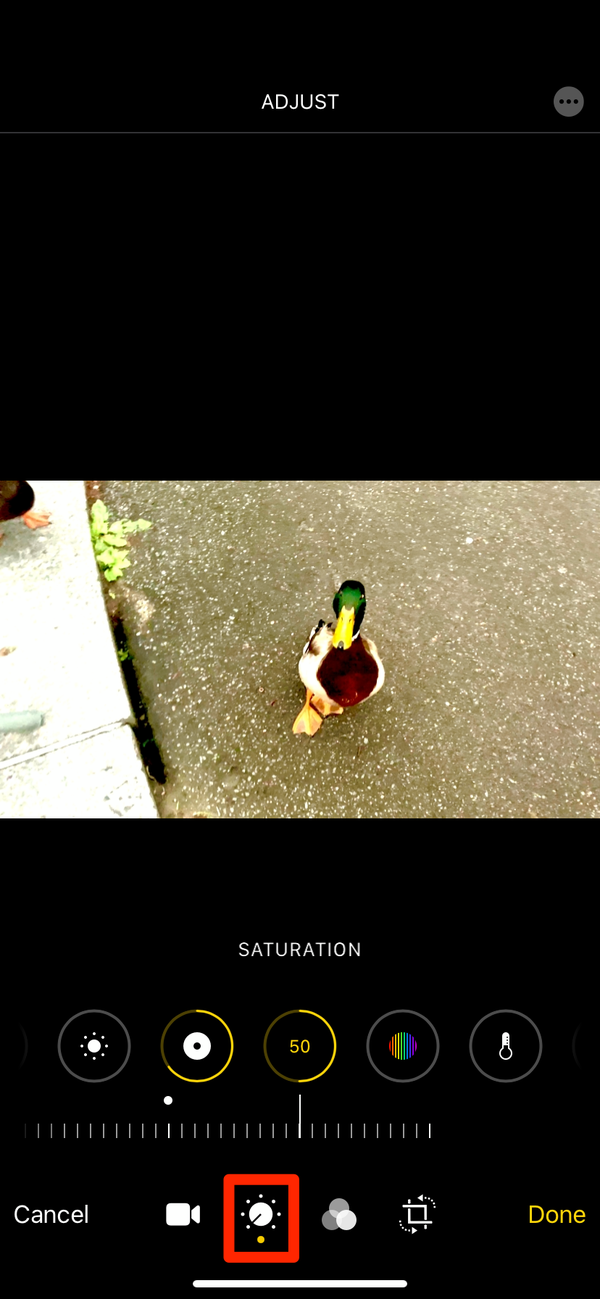
5. Se tocchi l’icona che assomiglia a tre cerchi sovrapposti, puoi aggiungere filtri. Ciascuno di questi filtri è inoltre dotato di un dispositivo di scorrimento, che è possibile utilizzare per modificare l’intensità del filtro.
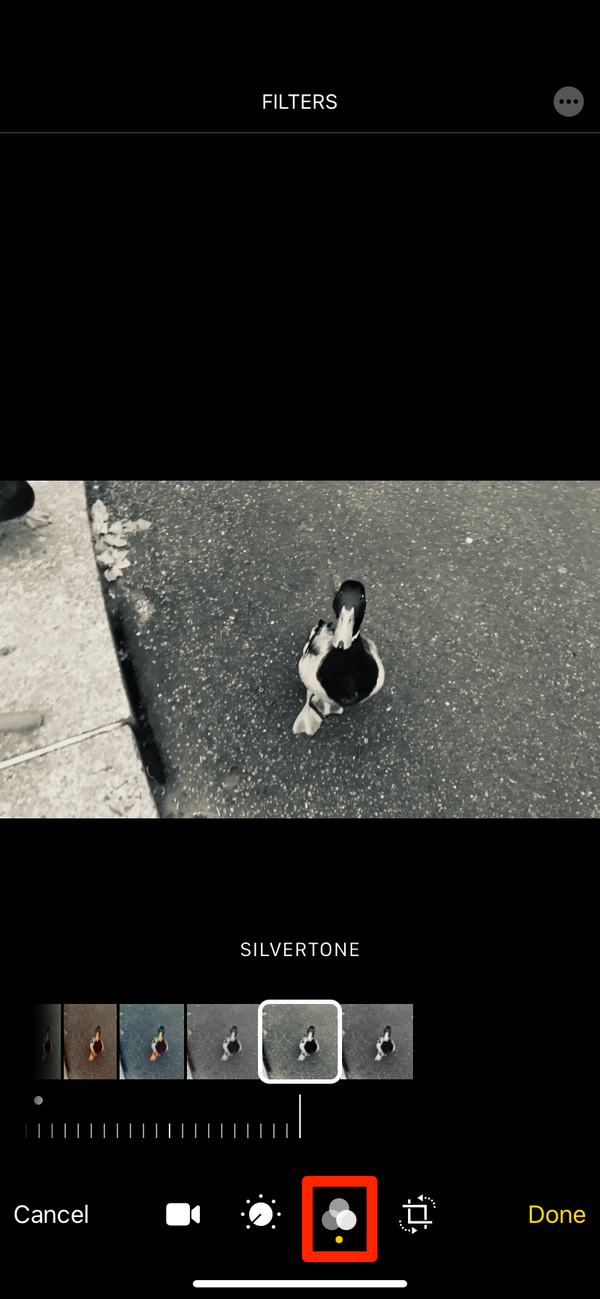
6. Infine, tocca l’icona quadrata di ritaglio per ruotare, ritagliare o inclinare il video. Se hai girato accidentalmente un video nella direzione sbagliata, questo è il menu che fa per te.
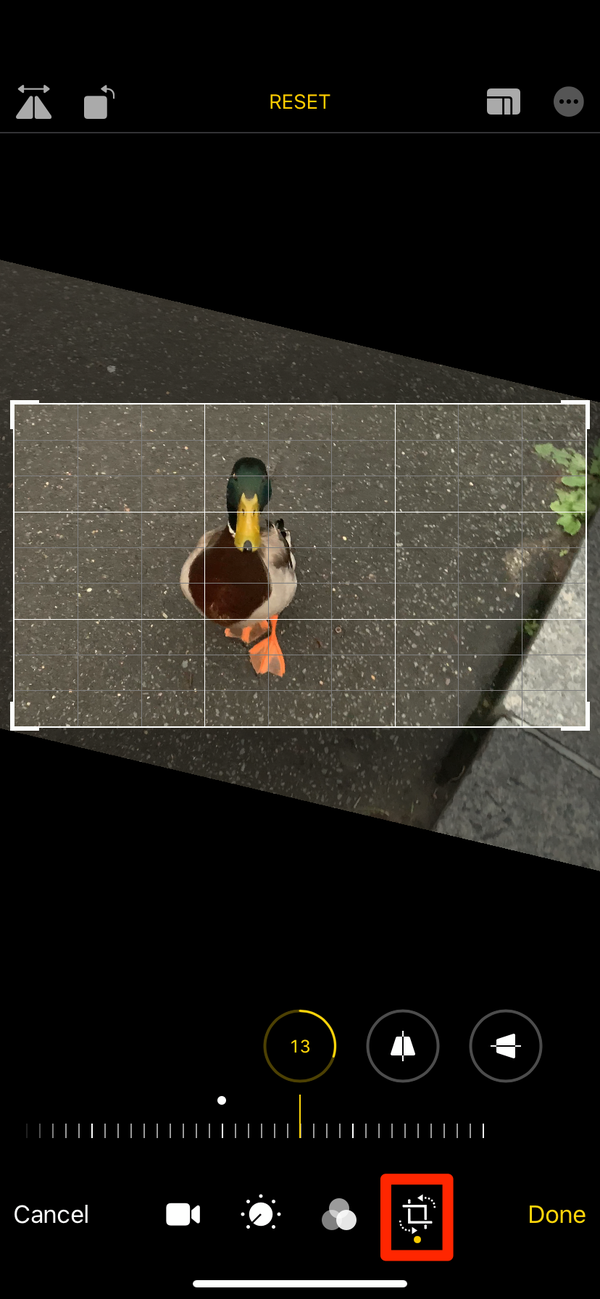
7. Al termine delle modifiche, tocca Fine nell’angolo in basso a destra. Avrai la possibilità di sovrascrivere il video originale o salvare le modifiche come una nuova clip.
Modifica di video con l’app iMovie
Avrai molte più opzioni di editing video se installi l’app iMovie .
Insieme a tutte le funzionalità sopra menzionate, puoi utilizzare iMovie per selezionare più video e foto da combinare in un unico film. Puoi scegliere tra una mezza dozzina di tipi di transizioni (come dissolvenze, diapositive e tendine) e inserirle anche tra queste clip. iMovie ti consente anche di aggiungere musica e registrazioni vocali al tuo video.
Non è affatto un editor video di prim’ordine, ma è ottimo per la creazione rapida di filmati direttamente dal tuo iPhone o iPad.

